آموزش ها، اخبار، خدمات از راه دور، ویدیو
فعال کردن Hibernate ویندوز | اضافه کردن دکمهی Hibernate به منوی استارت
فعال کردن دکمه Hibernate در منو استارت ویندوز
فعال کردن Hibernate ویندوز: ممکن است در سیستم شما دکمه Hibernate در کنار دکمه های ریست و خاموش ویندوز نباشد و به جای آن دکمه Sleep فعال باشد.اما با زدن دکمه Sleep سیستم در حالت آماده باش قرار گرفته و به صورت موقت خاموش و روشن می شود و برق شما مصرف می شود.برای اینکه دکمه Hibernate شما فعال شود و سیستم شما به طور کامل با برنامه هایی که در حال اجرا هستند خاموش شود و پس از روشن شدن سیستم ،برنامه ها به همان حالت برای شما اجرا شوند نیاز است از طریق Control Panel به بخش power ویندوز رفته تنظیمات آن را تغییر دهید. پس با ما تا انتهای این مقاله همراه باشید.
اکسیر علم جایی است که میتوانید عمل و مهارت خود را افزایش دهید و به درآمد برسید.
ویدیو آموزش Hibernate کردن ویندوز
تو این ویدیو آموزشی به راحتی می توانید حالت هایبرنیت ویندوز را فعال کنید.با حالت هایبرنیت، سیستم به خواب زمستانی می رود و برنامه های در حال اجرا را در فضای هارد دیسک ذخیره می شود و پس از روشن شدن سیستم، برنامه ها در همان حالت قبل برای شما اجرا می شوند.اما ممکن است این قابلیت در سیستم فعال نباشد.
برای فعال کردن دکمه هایبرنیت با ما تا انتهای این ویدیو همراه باشید.
اکسیر علم شما را به دیدن ویدیو آموزش hibernate کردن ویندوز، در کانال یوتیوب دعوت می کند.
فعال سازی دکمه Hibernate ویندوز 10
برای فعال کردن قابلیت Hibernate در ویندوز 10 به مسیر زیر بروید.
Control Panel\All Control Panel Items\Power Options

حالا از پنل سمت چپ گزینه choose what the power buttons do را کلیک کنید.
طبق تصویر زیر مشاهده می کنید که قابلیت Hibernate غیر فعال است.

برای فعال کردن قابلیت Hibernate بر روی گزینه change settings that are currently unavailable کلیک کنید. حال در بخش Shutdown settings تیک گزینه Hibernate را فعال کنید و سپس بر ذخیره تنظیمات بر روی دکمه Save Changes کلیک کنید.حالا گزینه Hibernate به لیست تنظیمات power ویندوز اضافه شده است.
فعال شدن قابلیت Hibernate

از این پس می توانید دکمه Hibernate را در کنار دکمه خاموش و ریستارت و دکمه خواب ویندوز مشاهده کنید.
نکات مهم
– قابلیت Hibernate بر خلاف حالت sleep برنامه های در حال اجرا را در هارد دیسک ذخیره می کند و در هنگام روشن شدن سیستم، برنامه ها از هارد دیسک به رم انتقال می یابد.
– Hibernate کردن ویندوز،بر عکس حالت sleep عمل کرده و سیستم به طور کامل خاموش شده و هیچ برقی مصرف نمی کند.
– استفاده بیش از حد از Hibernate می تواند باعث کندی دستگاه شود.به همین دلیل توصیه می شود که سیستم را هر از چندگاهی Shutdown (خاموش) کنید.
راستی تا حالا از قابلیت Hibernate در ویندوز استفاده کردی؟ تجربه ات را با ما در بخش نظرات به اشتراک بذار.
خدمات پشتیبانی ویندوز
فعال کردن قابلیت Hibernate

اگر در هنگام فعال سازی قابلیت Hibernate با مشکلاتی روبرو شدید و خود قادر به رفع مشکل نیستید می توانید در وقت و هزینه خود صرفه جویی کرده و از طریق صفحه خدمات هلپ دسک به کمک کارشناس سایت اکسیر علم، مشکلات ویندوزی خود را برطرف کنید.خدمات پشتیبانی رایگان نیست و هزینه پشتیبانی توسط کارشناس تعیین می شود.خدمات پشتیبانی با 1 ماه گارانتی همراه است.یعنی در صورتی که نرم افزار در مدت زمان گارانتی با مشکلاتی رو برو شد ،کارشناس ما به طور کاملا رایگان مشکل را رفع خواهد کرد.این فرصت خوب را از دست ندهید و در وقت و هزینه خود صرفه جویی کنید.
تجربه خوبی را از خدمات پشتیبانی ما داشته باشید.
حمایت مالی

برای افزایش امکانات سایت و ارائه خدمات بهتر می توانید به صفحه حمایت مالی اکسیر علم مراجعه کرده و مبلغی را برای حمایت از سایت اکسیر علم پرداخت کنید. از طریق دکمه درگاه پرداخت زیر،می توانید کمک مالی خود را در جهت حمایت از سایت اکسیر علم،انجام دهید.
- پکیج آموزشی برنامه اینترنت دانلود منیجر | دوره جامع برنامه IDM250,000 تومان
- انعکاس در فتوشاپ | آموزش ساخت انعکاس در فتوشاپ |reflection in photoshop185,000 تومان
- چگونگی جابه جایی صورت در فتوشاپ275,000 تومان
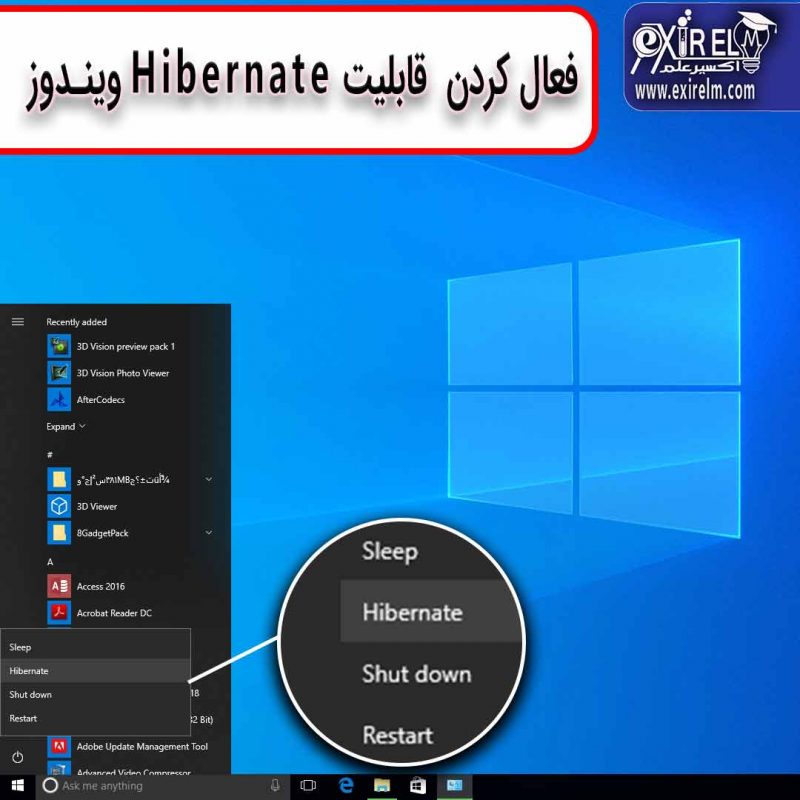






ممنون از مقاله خوبتون.من تونستم مشکل فعال کردن دکمه Hibernate ویندوز را حل کنم
خوشحالیم که مشکل فعال نبودن دکمه Hibernate سیستم شما حل شده.
عضو کانال اینستاگرام اکسیر علم شوید.